6 načina da očistite svoj Android telefon
Miscelanea / / November 28, 2021
Na žalost, performanse vašeg Android telefona će se s vremenom početi pogoršavati. Nakon nekoliko mjeseci ili godinu dana, moći ćete primijetiti znakove deprecijacije. Postat će spor i trom; aplikacijama će trebati dulje da se otvore, možda čak i zavise ili se sruše, baterija se brzo počne prazniti, pregrijavanje itd., neki su od problema koji počinju isplivavati i tada morate očistiti svoj Android telefon.
Nekoliko čimbenika pridonosi padu razine performansi Android telefona. Akumulacija neželjenih datoteka tijekom vremena jedan je od takvih glavnih doprinosa. Stoga, kad god se vaš uređaj počne činiti sporim, uvijek je dobro izvršiti temeljito čišćenje. U idealnom slučaju, Android sustav bi vam trebao automatski preporučiti da očistite memoriju kada je to potrebno, ali u slučaju da to ne učini, nema štete ako sami preuzmete zadatak.
U ovom članku vodit ćemo vas kroz pomalo zamoran, ali isplativ proces čišćenje vašeg Android telefona. Sve to možete učiniti sami ili zatražiti pomoć od aplikacije treće strane. Razgovarat ćemo o oba, a vama prepuštamo da odlučite koji vam više odgovara.

Sadržaj
- 6 načina da očistite svoj Android telefon
- Iznesite smeće sami
- 1. Očistite datoteke predmemorije
- 2. Riješite se nekorištenih aplikacija
- 3. Napravite sigurnosnu kopiju medijskih datoteka na računalu ili pohrani u oblaku
- 4. Upravljajte svojim preuzimanjima
- 5. Prenesite aplikacije na SD karticu
- 6. Koristite aplikacije trećih strana da očistite svoj Android telefon
- a) Googleove datoteke
- b) CCleaner
- c) Droid Optimizer
- d) Norton Clean
- e) All-In-One Toolbox
6 načina da očistite svoj Android telefon
Iznesite smeće sami
Kao što je ranije spomenuto, Android sustav je prilično pametan i može se sam brinuti. Tamo su više načina za brisanje neželjenih datoteka kojoj nije potrebna pomoć ili intervencija aplikacije treće strane. Možete početi s brisanjem datoteka predmemorije, sigurnosnom kopijom medijskih datoteka, uklanjanjem nekorištenih aplikacija itd. U ovom ćemo odjeljku detaljno raspravljati o svakom od njih i dati postupni vodič za isto.
1. Očistite datoteke predmemorije
Sve aplikacije pohranjuju neke podatke u obliku cache datoteka. Neki bitni podaci se spremaju tako da aplikacija može brzo prikazati nešto kada se otvori. Namijenjen je smanjenju vremena pokretanja bilo koje aplikacije. Međutim, te datoteke predmemorije s vremenom rastu. Aplikacija koja je tijekom instalacije imala samo 100 MB nakon nekoliko mjeseci na kraju zauzima gotovo 1 GB. Uvijek je dobra praksa brisati predmemoriju i podatke za aplikacije. Neke aplikacije kao što su društveni mediji i aplikacije za ćaskanje zauzimaju više prostora od drugih. Počnite od ovih aplikacija, a zatim prijeđite na druge aplikacije. Slijedite navedene korake za brisanje predmemorije i podataka za aplikaciju.
1. Idite na Postavke na svom telefonu.
2. Klikni na aplikacije opcija da pogledajte popis instaliranih aplikacija na vašem uređaju.

3. Sada odaberite aplikaciju čije cache datoteke želite izbrisati i dodirnite ga.
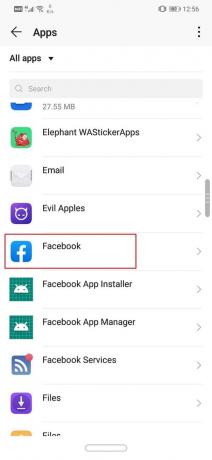
4. Klikni na Skladištenje opcija.

5. Ovdje ćete pronaći opciju za brisanje predmemorije i brisanje podataka. Kliknite na odgovarajuće gumbe a datoteke predmemorije za tu aplikaciju bit će izbrisane.

U ranijim verzijama Androida to je bilo moguće brisanje datoteka predmemorije za aplikacije odjednom, no ova je opcija uklonjena iz Androida 8.0 (Oreo) i sve sljedeće verzije. Jedini način da izbrišete sve datoteke predmemorije odjednom je korištenje Očisti particiju međusprmenika opciju iz načina oporavka. Slijedite dolje navedene korake da vidite kako:
1. Prva stvar koju trebate učiniti je da isključite svoj mobilni telefon.
2. Da biste ušli u bootloader, morate pritisnuti kombinaciju tipki. Za neke uređaje to je tipku za napajanje zajedno s tipkom za smanjivanje glasnoće dok je za druge ono tipku za napajanje zajedno s obje tipke za glasnoću.
3. Imajte na umu da zaslon osjetljiv na dodir ne radi u načinu pokretanja pokretača pa kada počne koristiti tipke za glasnoću za pomicanje kroz popis opcija.
4. Prijeđite do Oporavak opciju i pritisnite Gumb za uključivanje da ga odaberete.
5. Sada prijeđite na Očisti particiju međusprmenika opciju i pritisnite Gumb za uključivanje da ga odaberete.

6. Nakon što se datoteke predmemorije izbrišu, ponovno pokrenite uređaj.
2. Riješite se nekorištenih aplikacija
Svi imamo nekoliko aplikacija na našim telefonima bez kojih možemo nastaviti. Ljudi često ne mare previše za nekorištene aplikacije osim ako se ne počnu suočavati s problemima s performansama. Najlakši način da smanjite opterećenje svoje memorije je brisanje ovih starih i zastarjelih aplikacija.
Tijekom vremena instaliramo više aplikacija i obično te aplikacije ostaju na našem telefonu čak i nakon što nam više ne trebaju. Najbolji način da prepoznate nepotrebne aplikacije je da postavite pitanje "kada sam ga zadnji put koristio?” Ako je odgovor više od mjesec dana, slobodno nastavite i deinstalirajte aplikaciju jer vam očito više ne treba. Također možete potražiti pomoć iz Trgovine Play kako biste identificirali te nekorištene aplikacije. Slijedite dolje navedene korake da vidite kako.
1. Prvo otvorite Trgovina igračaka na svom uređaju.
2. Sada dodirnite na Jelovnik za hamburger u lijevom kutu zaslona, a zatim dodirnite Moje aplikacije i igre opcija.


3. Evo, idite na Instalirane aplikacije tab.

4. Sada ćeš pronađite opciju za sortiranje popisa datoteka. Prema zadanim postavkama postavljena je na Abecedno.
5. Dodirnite ga i odaberite Zadnje korišteno opcija. Ovo će sortirati popis aplikacija na temelju kada je posljednji put otvorena određena aplikacija.
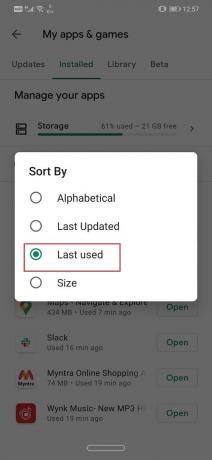
6. The one na dnu ovog popisa su jasne mete koje je potrebno deinstalirati s vašeg uređaja.
7. Možete izravno dodirnuti deinstalirati da ih deinstalirate iz same Trgovine Play ili odaberete da ih kasnije ručno deinstalirate iz ladice aplikacija.
3. Napravite sigurnosnu kopiju medijskih datoteka na računalu ili pohrani u oblaku
Medijske datoteke poput fotografija, videozapisa i glazbe zauzimaju puno prostora na internoj pohrani vašeg mobilnog telefona. Ako planirate očistiti svoj Android telefon, uvijek je dobra ideja prenijeti svoje medijske datoteke na računalo ili pohranu u oblaku, npr. Google vožnja, Jedan pogon, itd.
Posjedovanje sigurnosne kopije za svoje fotografije i videozapise također ima puno dodatnih prednosti. Vaši će podaci ostati sigurni čak i ako se vaš mobitel izgubi, ukrade ili ošteti. Odabir usluge pohrane u oblaku također pruža zaštitu od krađe podataka, zlonamjernog softvera i ransomwarea. Osim toga, datoteke će uvijek biti dostupne za pregled i preuzimanje. Sve što trebate učiniti je prijaviti se na svoj račun i pristupiti svom pogonu u oblaku. Za korisnike Androida najbolja opcija u oblaku za fotografije i videozapise su Google fotografije. Ostale održive opcije su Google Drive, One Drive, Dropbox, MEGA itd.

Također možete odabrati prijenos podataka na računalo. Neće biti dostupan uvijek, ali nudi mnogo više prostora za pohranu. U usporedbi s pohranom u oblaku koja nudi ograničen besplatni prostor (morate platiti dodatni prostor), a računalo nudi gotovo neograničen prostor i može smjestiti sve vaše medijske datoteke bez obzira na to je.
Također pročitajte:Vratite aplikacije i postavke na novi Android telefon iz Google Backup-a
4. Upravljajte svojim preuzimanjima
Još jedan veliki doprinos cijelom neredu na vašem telefonu je mapa Preuzimanja na vašem uređaju. Tijekom vremena sigurno ste preuzeli tisuću različitih stvari poput filmova, videa, glazbe, dokumenata itd. Sve ove datoteke čine ogromnu hrpu na vašem uređaju. Gotovo se nitko ne trudi sortirati i organizirati sadržaj mape. Kao rezultat toga, neželjene datoteke poput starih i nepotrebnih podcasta, godinu dana starih snimaka vaših nekad omiljenih TV emisija, screenshotova potvrda, prosljeđivanja poruka itd. udobno se skrivati na svom telefonu.
Sada znamo da će to biti težak zadatak, ali morate s vremena na vrijeme očistiti mapu Preuzimanja. Zapravo, ako to radite češće, posao će biti lakši. Morate pregledati sadržaj mape Preuzimanja i riješiti se svih neželjenih datoteka. Možete koristiti aplikaciju Upravitelj datoteka ili koristiti različite aplikacije kao što su Galerija, Music Player itd. odvojeno odvoziti različite vrste smeća.
5. Prenesite aplikacije na SD karticu
Ako vaš uređaj koristi stariji operativni sustav Android, možete odabrati prijenos aplikacija na SD karticu. Međutim, samo su neke aplikacije kompatibilne za instaliranje na SD karticu umjesto na internu memoriju. Možete prenijeti sistemsku aplikaciju na SD karticu. Naravno, vaš Android uređaj također bi trebao podržavati vanjsku memorijsku karticu na prvom mjestu kako bi napravio promjenu. Slijedite dolje navedene korake kako biste saznali kako prenijeti aplikacije na SD karticu.
1. Prvo, otvori Postavke na svom uređaju, a zatim dodirnite aplikacije opcija.
2. Ako je moguće, razvrstajte aplikacije prema njihovoj veličini tako da prvo možete poslati velike aplikacije na SD karticu i osloboditi znatnu količinu prostora.
3. Otvorite bilo koju aplikaciju s popisa aplikacija i pogledajte je li opcija “Premjesti na SD karticu” je dostupan ili ne.
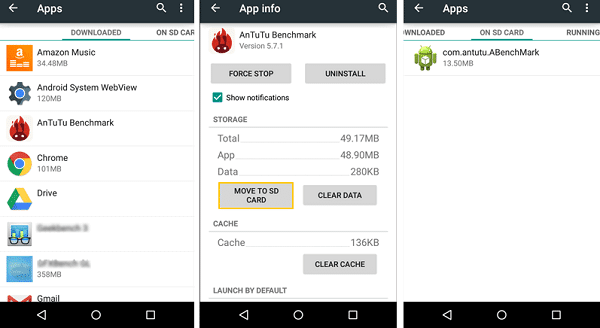
4. Ako da, jednostavno dodirnite odgovarajući gumb i ova aplikacija i njezini podaci bit će prenijeti na SD karticu.
Imajte to na umu to će biti moguće samo ako na svom uređaju koristite Android Lollipop ili stariju verziju. Nakon toga, Android je prestao dopuštati korisnicima da instaliraju aplikacije na SD karticu. Sada se aplikacije mogu instalirati samo na internu memoriju. Dakle, morate paziti koliko aplikacija instalirate na svoj uređaj jer je prostor za pohranu ograničen.
Također pročitajte:Prenesite datoteke s Android interne memorije na SD karticu
6. Koristite aplikacije trećih strana da očistite svoj Android telefon
Iskreno, gore spomenute metode zvuče kao puno posla i na sreću postoji lakša alternativa. Ako ne želite identificirati i ukloniti neželjene stavke s telefona, neka to učini netko drugi umjesto vas. Na raspolaganju su vam brojne mobilne aplikacije za čišćenje u Play Storeu koje čekaju da izgovorite riječ.
Aplikacije trećih strana skenirat će vaš uređaj za neželjene datoteke i omogućiti vam da ih se riješite s nekoliko jednostavnih dodira. Nakon određenog vremenskog razdoblja, važno je zadržati barem jednu takvu aplikaciju na telefonu kako biste redovito čistili njegovu memoriju. U ovom ćemo odjeljku raspravljati o nekim od najboljih aplikacija koje možete pokušati očistiti svoj Android telefon.
a) Googleove datoteke
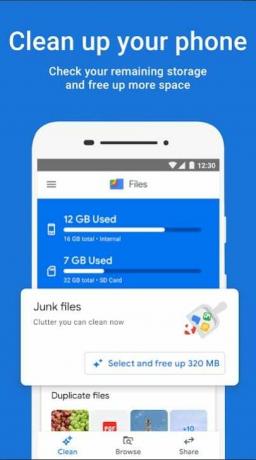
Započnimo popis s Androidovim najpreporučenijim upraviteljem datoteka koji nam je donio nitko drugi nego sam Google. Googleove datoteke je u biti upravitelj datoteka za vaš telefon. Glavna korisnost aplikacije je rješenje na jednom mjestu za vaše potrebe pregledavanja. Svim vašim podacima može se pristupiti iz same ove aplikacije. Pažljivo razvrstava različite vrste podataka u odgovarajuće kategorije što vam olakšava pronalaženje stvari.
Razlog zašto se nalazi na ovom popisu je taj što dolazi s nekoliko moćnih alata koji će vam pomoći da očistite svoj Android telefon. Kada otvorite aplikaciju, na dnu zaslona pronaći ćete gumb Clean. Dodirnite ga i bit ćete preusmjereni na odgovarajuću karticu. Ovdje će sve vaše neželjene datoteke biti identificirane i raspoređene u ispravno definirane kategorije kao što su nekorištene aplikacije, bezvrijedne datoteke, duplikati, sigurnosne kopije fotografija itd. Sve što trebate učiniti da otvorite svaku kategoriju ili opciju i odaberete datoteke kojih se želite riješiti. Nakon toga jednostavno dodirnite gumb Potvrdi i aplikacija će se pobrinuti za ostalo.
b) CCleaner
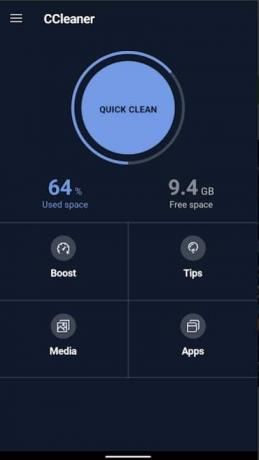
Sada, ova aplikacija postoji već duže vrijeme i još uvijek je nedvojbeno jedna od najboljih aplikacija. Za razliku od većine drugih Cleaner aplikacija koje nisu ništa drugo nego ispiranje očiju, ova zapravo radi. CCleaner je prvi put puštena za računala i nakon što su tu uspjeli skrenuti pažnju, proširili su svoje usluge i za Android.
CCleaner je učinkovita aplikacija za čišćenje telefona koja se može riješiti cache datoteka, ukloniti duplikate, izbrisati prazne mape, identificirati nekorištene aplikacije, izbrisati privremene datoteke itd. Najbolji dio CCleanera je to što ima niz uslužnih alata koji čuvaju sustav bez neželjenih datoteka. Aplikaciju možete koristiti za brzo skeniranje i dijagnostiku kako biste otkrili koje aplikacije ili programi troše višak prostora ili memorije. Njegov ugrađeni upravitelj aplikacija omogućuje vam da izravno implementirate promjene.
Dodatno, aplikacija također ima nadzorni sustav koji pruža informacije o potrošnji resursa telefona kao što su CPU, RAM itd. Kako bi stvari bile još bolje, aplikacija je besplatna i obavit će posao bez ikakvog root pristupa.
c) Droid Optimizer
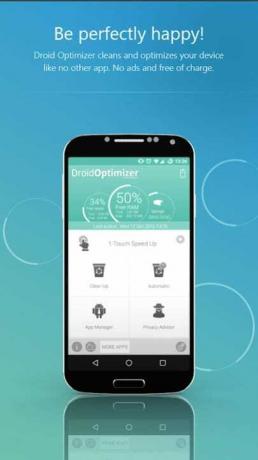
S više od milijun preuzimanja pod svojim pojasom, Optimizator Droida jedna je od najpopularnijih mobilnih aplikacija za čišćenje. Ima zabavan i zanimljiv sustav rangiranja koji potiče korisnike da održavaju svoj telefon čistim. Jednostavno sučelje aplikacije i detaljni animirani uvodni vodič svima olakšavaju korištenje.
Kada prvi put pokrenete aplikaciju, proći ćete kroz kratki vodič koji objašnjava različite alate i značajke aplikacije. Na samom početnom zaslonu pronaći ćete izvješće o uređaju koji pokazuje koliki je postotak RAM-a i interne memorije slobodan. Također prikazuje vaš trenutni rang i pokazuje gdje se nalazite u usporedbi s drugim korisnicima aplikacije. Kada izvršite bilo koju radnju čišćenja, tada vam se dodjeljuju bodovi i ti bodovi određuju vaš rang. Ovo je sjajan način da motivirate ljude da s vremena na vrijeme čiste junk datoteke.
Riješiti se neželjenih datoteka jednostavno je kao dodirivanje gumba, točnije gumba Čišćenje na glavnom zaslonu. Aplikacija će se pobrinuti za ostalo i izbrisati sve datoteke predmemorije, neiskorištene datoteke, neželjene stavke itd. Možete čak i automatizirati ove funkcije. Jednostavno dodirnite gumb Automatski i postavite redoviti postupak čišćenja. Droid Optimizer će automatski pokrenuti proces u željeno vrijeme i sam se pobrinuti za smeće bez vaše intervencije.
d) Norton Clean
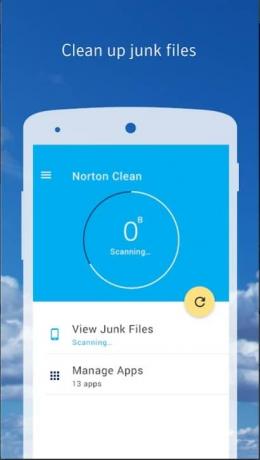
Znate da je aplikacija dobra kada je povezana s jednim od najboljih brendova sigurnosnih rješenja. Budući da svi znamo koliko je Norton Antivirus softver popularan, bilo bi pošteno očekivati sličnu razinu performansi kada je u pitanju njihova vlastita Android aplikacija za čišćenje.
Norton Clean nudi prilično standardne značajke kao što su uklanjanje nekorištenih starih datoteka, brisanje predmemorije i privremenih datoteka, uklanjanje nekorištenih aplikacija itd. U biti vam pomaže u čišćenju nereda. Njegov odjeljak Upravljanje aplikacijama omogućuje vam da brzo identificirate beskorisne aplikacije na vašem telefonu tako što ćete ih rasporediti prema datumu posljednje upotrebe, datumu instalacije, zauzetoj memoriji itd.
Ključni vrhunac aplikacije je njeno uredno i čisto sučelje koje ga čini jednostavnim za korištenje. Posao možete lako obaviti u nekoliko dodira. Iako nema puno dodataka na značajke poput drugih aplikacija o kojima smo ranije raspravljali, Norton Clean definitivno može obaviti posao. Ako vam je glavna briga očistiti telefon i vratiti nešto prostora na internoj pohrani, onda je ova aplikacija savršena za vas.
e) All-In-One Toolbox
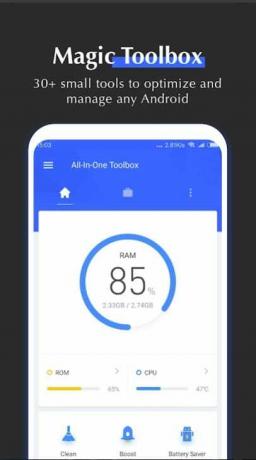
Kao što ime govori, All-In-One Toolbox aplikacija je potpuna zbirka korisnih alata koji vam pomažu da svoj uređaj održavate u formi. Osim čišćenja neželjenih datoteka s vašeg telefona, također će ukloniti dosadne oglase, nadzirati vaše resurse (CPU, RAM, itd.) i upravljati baterijom.
Aplikacija ima jednostavnu tipku jednim dodirom za čišćenje telefona. Nakon što ga dodirnete, aplikacija će skenirati neželjene stavke kao što su datoteke predmemorije, prazne mape, stare i neiskorištene medijske datoteke itd. Sada možete odabrati koju stavku želite zadržati, a zatim izbrisati ostatak drugim dodirom na gumb Potvrdi.
Ostale dodatne značajke uključuju gumb Boost koji oslobađa RAM zatvaranjem aplikacija koje rade u pozadini. Ovaj proces također možete postaviti na automatski ako kupite premium verziju aplikacije.
Tu je i alat za uštedu baterije koji eliminira pozadinske zadatke i produljuje trajanje baterije. Ne samo to, već postoji i masovno brisanje aplikacija, Wi-Fi analizator, alati za dubinsko čišćenje datoteka u aplikaciji All-In-One Toolbox. Ova je aplikacija savršena ako se želite brinuti o više stvari u isto vrijeme.
Preporučeno:
- Ispravite pogrešku nedovoljno dostupnog prostora za pohranu na Androidu
- 10 najboljih besplatnih aplikacija za čišćenje za Android u 2021
- Kako sakriti datoteke, fotografije i videozapise na Androidu
- Kako pojačati Wi-Fi signal na Android telefonu
Time smo došli do kraja ovog članka. Nadamo se da je ovaj članak bio od pomoći i da ste uspjeli očistite svoj Android telefon. Čišćenje telefona s vremena na vrijeme dobra je praksa. Pomaže vašem uređaju da zadrži istu razinu performansi tijekom duljeg vremenskog razdoblja. Kao rezultat toga, aplikacije kao što su Droid Optimizer i All-In-One Toolbox imaju sustav rangiranja koji motivira ljude da izvedu radnje čišćenja na vašem uređaju.
Na tržištu postoji više aplikacija za čišćenje koje možete isprobati, samo se uvjerite da je aplikacija pouzdana i da na kraju ne procuri vaše podatke. Ako ne želite riskirati, uvijek možete sami očistiti svoj uređaj pomoću različitih ugrađenih alata i aplikacija sustava. U svakom slučaju, čist telefon je sretan telefon.



